3 soluções eficazes para consertar o teclado do iPhone que não funciona
Resumo: O artigo abaixo ajudará os usuários do iPhone a consertar o teclado do iPhone que não funciona no iOS 14 e recuperar dados perdidos com Recuperação de dados do iPhone Bitwar Programas!
Índice
Introdução ao teclado do iPhone não funciona
The iPhone keyboard is one of the most important tools on the iPhone for all users to type in messages, and it works fine until some iPhone users reported they are experiencing keyboard not working issues on their iPhones.
Existem algumas situações relacionadas ao não funcionamento do teclado do iPhone, como a seguir:
- The iPhone keyboard not working properly.
- The iPhone keyboard not showing up.
- The iPhone keyboard doesn’t pop up.
Suponha que você enfrente qualquer um dos problemas acima, não se preocupe, siga as correções abaixo para resolver os problemas do teclado do iPhone que não funciona no iOS 14.
Soluções para corrigir o teclado do iPhone que não funciona no iOS 14
Solução 1: Reinicie o iPhone
As we all know restarting or rebooting our iPhone is the first and easiest way to fix any issues on our iPhone devices. Press and hold the power button for a few seconds and slide right to shut down your iPhone. After a few seconds, press and hold the same power button again and wait for the Apple logo to appear.
Solução 2: redefinir o dicionário do teclado do iPhone
Caso o teclado esteja lento ou lento, é melhor redefinir o dicionário do teclado no iPhone.
Passo 1: Vamos para Configurações do iPhone.
Passo 2: Clique em Em geral e selecione o Redefinir cardápio.
etapa 3: Selecione os Redefinir o dicionário do teclado opção.
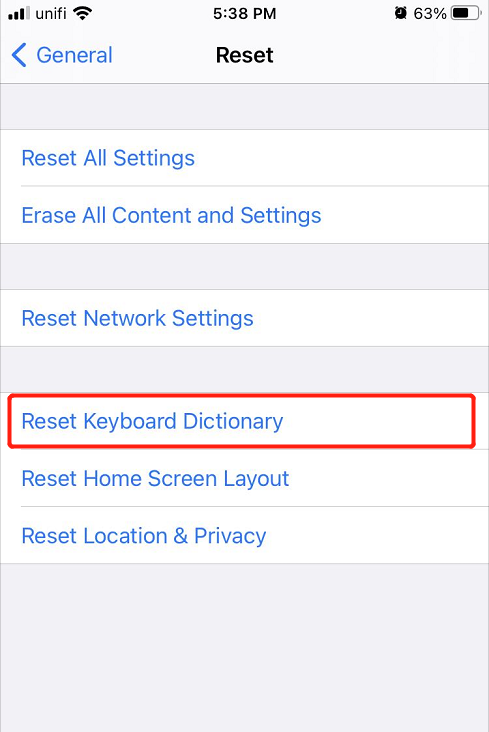
Solução 3: redefinir o iPhone
No pior cenário em que ambas as soluções não são eficazes para resolver o problema do teclado do iPhone não funcionar, reinicie todo o seu iPhone. Antes de executar a formatação, certifique-se de fazer backup de todos os seus arquivos importantes no iTunes ou iCloud para evitar qualquer perda de dados.
Passo 1: Vamos para configurações do iPhone novamente.
Passo 2: Selecione o mesmo Redefinir menu de Em geral.
etapa 3: Clique em Redefinir todas as configurações.

Precaução de segurança: recuperar dados perdidos de redefinir todas as configurações
Se o iCloud e o iTunes não puderem fazer backup ou restaurar seus dados antigos, você precisará usar um software de terceiros para recuperar os dados perdidos de seu iPhone após reiniciá-lo.
Recomendamos fortemente o uso de Bitwar Recuperação de dados do iPhone para recuperar os dados perdidos porque pode recuperar vários tipos de arquivos que incluem lembretes, notas, calendários, mensagens, fotos, vídeos, registros de chamadas e outros.
Passo 1: Download e Instalar O Iphone software de recuperação de dados a partir de Centro de download da Bitwarsoft.
Passo 2: Conectar seu iPhone para o PC e abrir o software.

etapa 3: Selecione Tipos de arquivo e clique Começar Varredura.

Passo 4: Antevisão os resultados da verificação e clique no Recuperar para o computador botão para restaurar os arquivos perdidos.

Aprenda agora!
Whenever your iPhone keyboard is not working well, fix it as soon as possible with the solutions given above to prevent any further damage. Besides, any lost files after resetting iPhone, you can recover them back by using Software de recuperação de dados do iPhone Bitwar!
Artigo Anterior
Soluções práticas para corrigir notificações que não funcionam no iPhone e no iPad Resumo: O artigo abaixo ajudará os usuários do iPhone a consertar o teclado do iPhone que não funciona no iOS 14 e recuperar ...Artigo seguinte
As 4 melhores correções para os lembretes do iPhone que não funcionam no iOS 14 Resumo: O artigo abaixo ajudará os usuários do iPhone a consertar o teclado do iPhone que não funciona no iOS 14 e recuperar ...
Sobre o Bitwar iPhone Data Recovery
3 etapas para recuperar fotos, vídeos, contatos, registros de chamadas, notas, mensagens, lembretes e calendários, favoritos do Safari, etc. do iPhone / iPad / iPod Touch.
Saber mais
